プリンターを動かすために必要な、ドライバーとは?
公開日:
:
最終更新日:2016/09/29
OA機器
個人、法人を問わず、欠かせないデバイスとなったプリンター。ですが、プリンターが動く仕組みを理解されている方は少ないのではないでしょうか?
プリンターが動く基本を知っておけば、新しくプリンターを購入した時や、故障した時に役に立ってくれるでしょう。
今回は、プリンターに欠かせないソフトウェアである「ドライバー」にテーマを絞って、プリンターが動く仕組みを解説します。
プリンターが印刷を行う仕組み
まずは、プリンターが印刷をする仕組みについて、簡単にご説明します。
プリンターには様々な種類がありますが、最も普及しているものとしてインクジェットプリンターが挙げられます。複数色のインクをプリントヘッドのノズルから紙に噴射することで、印刷を行います。
業務用でもニーズの高いレーザープリンターは、それとは異なる技術を採用しています。レーザー光線によって、カートリッジ内の感光ドラムに印刷イメージを照射。トナーを経由して、感光ドラムに照射されたイメージをプリント用紙に転写します。一般的なコピー機と同じフローですね。
このように、プリンターには様々な種類があり、特徴も異なりますが、共通していることもあります。その一つが、ドライバーが必要だということです。
プリンターからの印刷を司るドライバー
パソコンから印刷を行うには、ドライバーが必要です。プリンターを購入しても、このドライバーがなければ、パソコンから印刷を行うことはできません。
「ドライバー」とは、プリンターからの印刷を司るソフトウェアのこと。パソコンから印刷を行うためには、そのプリンターが解読可能な形にデータ変換する必要があり、それを行うのがドライバーなのです。
なお、データ変換の仕方はプリンターごとに異なるので、全てのプリンターに同じドライバーが使えるわけではありません。プリンターごとに専用のドライバーをインストールする必要がある、ということです。
多岐に渡るドライバーの機能
ところで、ドライバーの機能は単に印刷を行うだけなのでしょうか?実は、そうではありません。印刷はもちろん、プリンターにまつわる様々な機能を担っているのです。
例えば、印刷品質やレイアウトの調整。また、プリンターのステータス(インク残量など)を確認することもできます。
プリンターからの印刷を指示するだけでなく、プリンターと双方向に情報をやりとりし、動作するのがドライバーなのです。
ドライバーの入手方法
ドライバーは、プリンター一式に含まれている場合が一般的です。インストールCDとして付属している場合が多いでしょう。
万が一、インストールCDが見当たらない、もしくは紛失してしまった場合には、メーカーのホームページを確認してみてください。ドライバーのダウンロードが可能な場合もあります。
なお、ドライバーもソフトウェアの一種です。アップデート版が配布された時は、ドライバーの更新を行うようにしましょう。
まとめ
今回はプリンターに絞ってご説明してきましたが、プリンター以外のデバイスでも同様のことが言えます。
マウスやキーボード、USBメモリーをはじめとする記録メディアなどのパソコン周辺機器でも、ドライバーが必要な場合が多くなっています。
デバイスマネージャーを使えば、それぞれの機器が正常に動作しているのか、ドライバーが正しくインストールされているのかを確認することができます。
ドライバーに限らず、プリンターの不調は多くの方が遭遇しやすいトラブルです。お困りの際はどうぞお気軽にリングローまでご相談ください。
関連記事
-

-
パソコンを購入時の状態に戻したい!リカバリー時の注意点
パソコンの動作がおかしい、ウイルスに感染して駆除できない、動作が遅くなってしまった。
-

-
無線LANの電波が届きにくい時は中継機を使おう!
家庭でも職場でも、無線LAN環境がある事が、かなり浸透してきました。家庭や小
-

-
オフィス移転を機に電話も見直してみよう
オフィスで使用している電話は、一般的にはビジネスホンと呼ばれる業務用のもので、家庭用電話とは異な
-
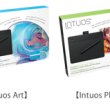
-
Wacomのペンタブレットで作品作りの幅を広げよう!(Intuos編)
前回、Wacom(ワコム)のペンタブレットについてご紹介しましたが、今回は9月11日に発売された
-

-
Wacomのペンタブレットで作品作りの幅を広げよう!(Cintiq編)
前回はWacom(ワコム)のIntuos(インテュオス)についてご紹介してきましたが、今回はさら
-

-
気づいた時には・・・勝手に減るCドライブの空き容量、その理由と容量確保の方法
パソコンを使っていて、あれこれとアプリケーションをインストールしたり、写真や動画のデータを保
-

-
キーボードの入力ができなくなってしまった場合の対処法①
サポートセンターでは、時々「キーボードの入力ができなくなってしまった」というご相談を受けることが
-

-
知らなきゃ損!?あると便利なおススメ周辺機器
「一家に一台」から「一人に一台」へと市民権を得たパソコンですが、持っているからに
-

-
中小企業におけるネットワーク保守・管理4つのポイント
今やパソコンを使う上で、インターネット接続は切っても切れない関係になっています。 それ
-

-
MacとWindowsでファイル共有する方法
仕事で使用するパソコンはWindowsだけ、あるいはMac(OS)だけという環境が多いと思い










